|
- Onderhoud van werknemers
|
|
|
|
|
|
U kunt een aantal wijzigingen door moeten voeren bij de verschillende medewerkers. Hierna worden enkele opties behandeld.
|
|
- Wijzigen van uurtarief
|
|
|
|
|
|

|
|
U kunt vanuit de werknemerskaart via de optie extra, urenregistratie, vaste gegevens, tarieven de uurtarieven van een declarant wijzigen. U kunt via de optie nieuw een nieuwe tariefregel aanmaken en hier een ingangsdatum aan koppelen. Als de ingangsdatum in het verleden ligt krijgt u de mogelijkheid om de wijzigingen met terugwerkende kracht door te voeren.
|
|
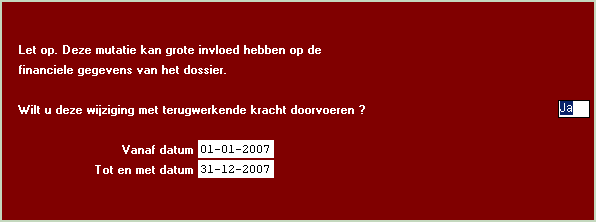
|
|
- Wijzigen financiële instellingen
|
|
|
|
|
|
Via de optie [Extra] [Financieel] vanuit de werknemerskaart kunt u de instellingen qua grootboekrekeningen aanpassen.
|
|

|
|
U kunt omschakelen naar andere grootboekrekeningen en/of de extra mogelijkheden benutten van aparte grootboekrekeningen voor het modereren en de kantoorkosten (AKO). Bij deze regels dient u een ingangsdatum op te geven. Wij raden u aan om bestaande regels niet te wijzigen en alleen nieuwe regels aan te maken. Via de optie [PD-zaken] kunt u de instellingen van de toevoegingszaken aanpassen. Via de optie [Kostendrager] kunt u de kostendrager en kostenplaatsinstellingen aanpassen. Hierbij dient u ook een ingangsdatum op te geven.
|
|
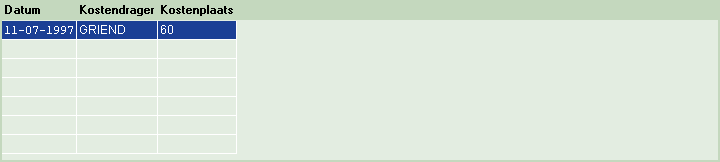
|
|
- Login instellingen aanpassen
|
|
|
|
|
|
Via de optie [Fortuna] [Wijzig] kunt u de login-instellingen van een gebruiker aanpassen.
|
|
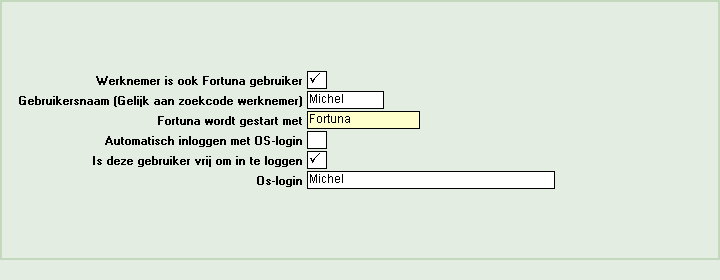
|
|
|
|
|
Indien u deze optie uitvinkt kan de gebruiker niet meer inloggen in Fortuna®.
|
|
|
|
|
De gebruikersnaam en zoekcode van de gebruiker.
|
|
|
|
|
Hier dient Fortuna® of Fortuna® hoofdmenu te staan.
|
|
|
|
|
Fortuna® zal aan de hand van de os-login meteen onder de juiste naam inloggen. Het veld os-login dient dan ook ingevuld te zijn.
|
|
|
|
|
Mag de gebruiker ook onder andere namen inloggen?
|
|
|
|
|
De os-loginnaam van de gebruiker.
|
|
- Wachtwoord instellen / wijzigen
|
|
|
|
|
|
|
|
|
|
|
|
|
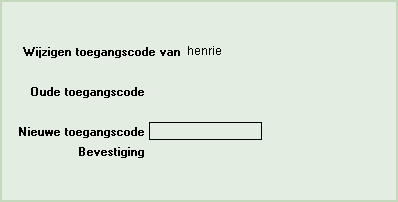
|
|
Indien u een wachtwoord wilt wijzigen dient u altijd eerst het oude wachtwoord in te voeren. Het nieuwe wachtwoord dient 2 maal ingevoerd te worden ter controle. Indien u via de optie correspondentie, werknemers, Fortuna®, wachtwoord een wachtwoord wijzigt kan dit zonder invoer van het oude wachtwoord. Op deze manier kunt u gebruikerswachtwoorden aanpassen van gebruikers die het wachtwoord vergeten zijn.
|
|
- Rechtengroep wijzigen
|
|
|
|
|
|
Via de optie [Groepen] kunt u gebruikers onderverdelen in rechtengroepen.
|
|

|
|
Een gebruiker kan lid zijn van meerdere groepen.
|
|
- Dossiernummering per advocaat
|
|
|
|
|
|
Indien u gebruik maakt van een dossiervolgnummer per advocaat kunt u dit aanpassen\instellen vanaf de werknemerskaart.
|
|
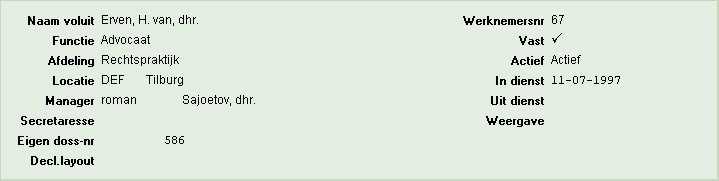
|
|
In het veld eigen doss-nr dient u het uit te geven volgnummer in te vullen. Indien het volgnummer gevuld is met 0 zal er geen eigen volgnummer voor deze advocaat gebruikt worden.
|
|
- Gebruiker inactief maken \ Werknemer uit dienst
|
|
|
|
|
|
|
|
|
|
|
|
|
Indien een werknemer uit dienst gaat kunt u deze inactief maken. Dit doet u vanuit de werknemerskaart via de optie [Inactief].
|
|

|
|
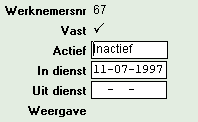
|
|
Hier legt u de datum uit dienst vast. Via de optie [Correspondentie] [Werknemers] [Fortuna] kunt u het vinkje weghalen in het veld werknemer is ook Fortuna®gebruiker.
|
|
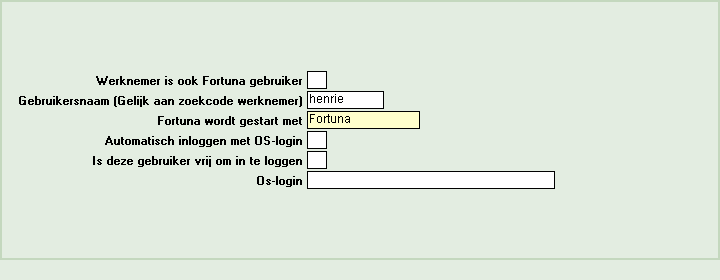
|
|
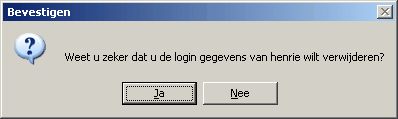
|
|
Als de logingegevens zijn verwijderd kan er niet meer onder deze gebruikersnaam worden ingelogd. Indien de inactief gemaakte gebruiker een declarant betreft dient u ook de urenregistratie aan te passen. Via de optie [Extra] [Urenregistratie] [Vaste gegevens] [Registratie] vanuit de werknemerskaart kunt u de mogelijkheid om tijd te registreren voor deze gebruiker uitschakelen.
|
|
- Pasfoto invoegen bij werknemer
|
|
|
|
|
|
Via de optie [Extra] [Pasfoto] kunt u een pasfoto invoegen bij de werknemer. U krijgt een windows verkenner waarin u het bestand op kunt zoeken. Via de optie [Openen] wordt de pasfoto ingevoegd.
|
|

Voor het kunnen invoegen van pasfoto’s dient de parameter image-dir aangemaakt te zijn. De waarde van deze parameter dient een directory op de server te zijn waar de pasfotobestanden worden opgeslagen.
|
|
- Werktijden aanpassen
|
|
|
|
|
|
De werktijden van een werknemer kunt u aanpassen via de optie [Extra] [Urenregistratie] [Vaste gegevens] [Werktijden] vanuit de werknemerskaart. Via de optie [Nieuw] kunt u een nieuwe regel werktijden aanmaken.
|
|

|





